- Apagar y encender los dispositivos electrónicos y los enrutadores puede ser la solución más fácil para algunos problemas.
- Verificar el cable Ethernet y las credenciales de inicio de sesión debe ser el primer paso al intentar solucionar el problema de inicio de sesión del enrutador Netgear que no funciona.
- El navegador puede ser el culpable en esta circunstancia, por lo que cambiar de navegador o actualizarlo puede ser beneficioso.
- Algunos virus pueden infectar los controladores Wi-Fi, lo que provoca la pérdida de la conexión a Internet; por lo tanto, se recomienda realizar un análisis de virus a diario.
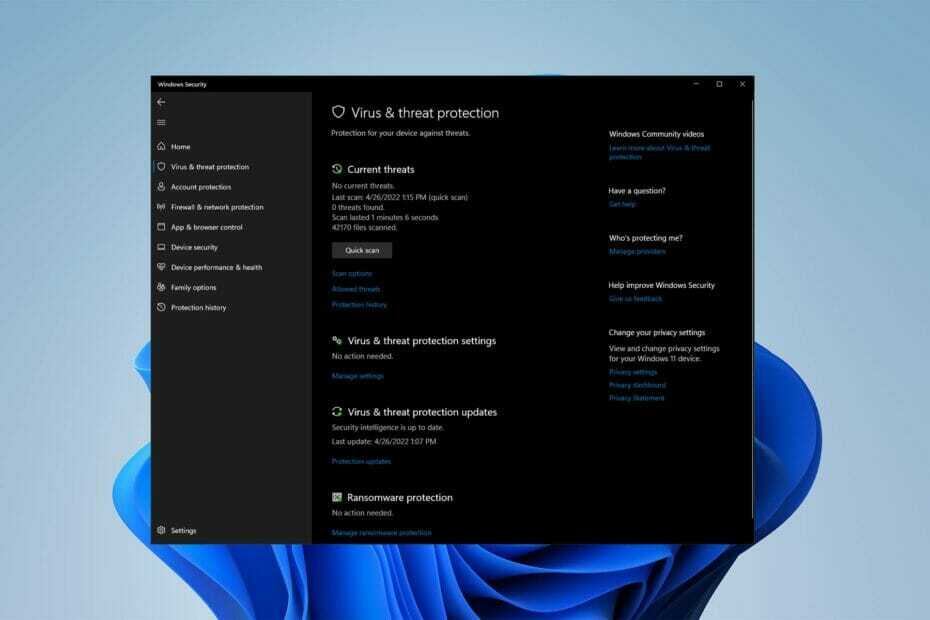
XINSTALAR HACIENDO CLIC EN EL ARCHIVO DE DESCARGA
Este software reparará errores informáticos comunes, lo protegerá de la pérdida de archivos, malware, fallas de hardware y optimizará su PC para obtener el máximo rendimiento. Solucione problemas de PC y elimine virus ahora en 3 sencillos pasos:
- Descargar la herramienta de reparación de PC Restoro que viene con tecnologías patentadas (patente disponible aquí).
- Hacer clic Iniciar escaneo para encontrar problemas de Windows que podrían estar causando problemas en la PC.
- Hacer clic Repara todo para solucionar problemas que afectan la seguridad y el rendimiento de su computadora
- Restoro ha sido descargado por 0 lectores este mes.
Cuando se trata de enrutadores wifi, los enrutadores Netgear se encuentran entre los mejores, pero los usuarios han experimentado problemas como que el inicio de sesión del enrutador Netgear no funciona.
enrutadores wifi ahora son un portal a Internet, así como un enlace entre países y personas que viven separados.
Estos enrutadores vinculan dispositivos en diferentes redes al pasar paquetes de datos entre ellos, que luego se pueden enviar a Internet.
Sin embargo, la configuración de estos enrutadores requiere iniciar sesión en Routerlogin.net, lo que puede llevar mucho tiempo y ser complejo, especialmente si surge un problema de red.
¿Qué hace que falle el inicio de sesión del enrutador Netgear?
En la mayoría de las circunstancias, el problema es causado por un usuario que ingresa un nombre de usuario y una contraseña incorrectos, y el enrutador o las conexiones no tienen la culpa.
El problema, por otro lado, podría ser causado por una falla en su enrutador, firmware obsoleto y navegador, virus o un problema con su PC.
Comencemos a solucionar el problema de inicio de sesión del enrutador Netgear ahora que sabemos qué lo está causando.
¿Qué debo hacer si el inicio de sesión del enrutador Netgear no funciona?
1. Apague y encienda su enrutador
- Apague su enrutador.
- Desenchúfelo, vuelva a conectarlo y arranque el enrutador.
- Reinicie su PC.
Esto puede ser un esfuerzo menor, pero parece ayudar cuando la página de inicio de sesión del enrutador Netgear no funciona, según los usuarios.
2. Actualizar el firmware
- Conecte su computadora a su enrutador con un ethernet cable.
- Visitar Soporte de NETGEAR e ingrese su enrutador Número de modelo o nombre del producto.
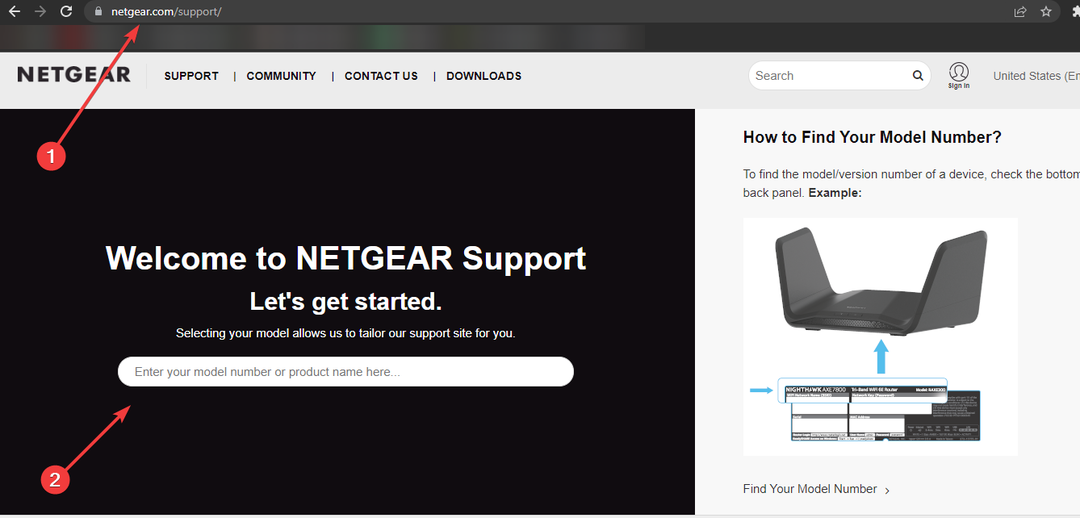
- Hacer clic Descargas.
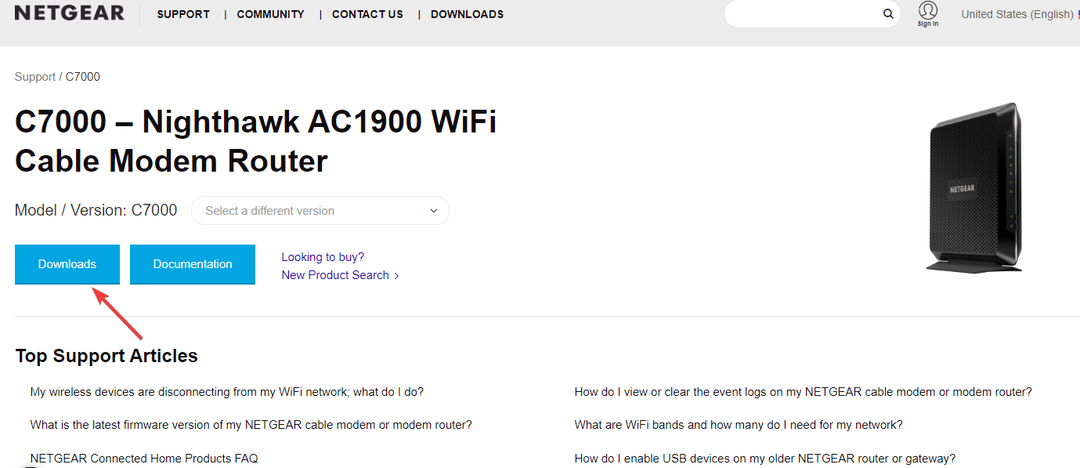
- Seleccione una versión de firmware y haga clic en Descargar.
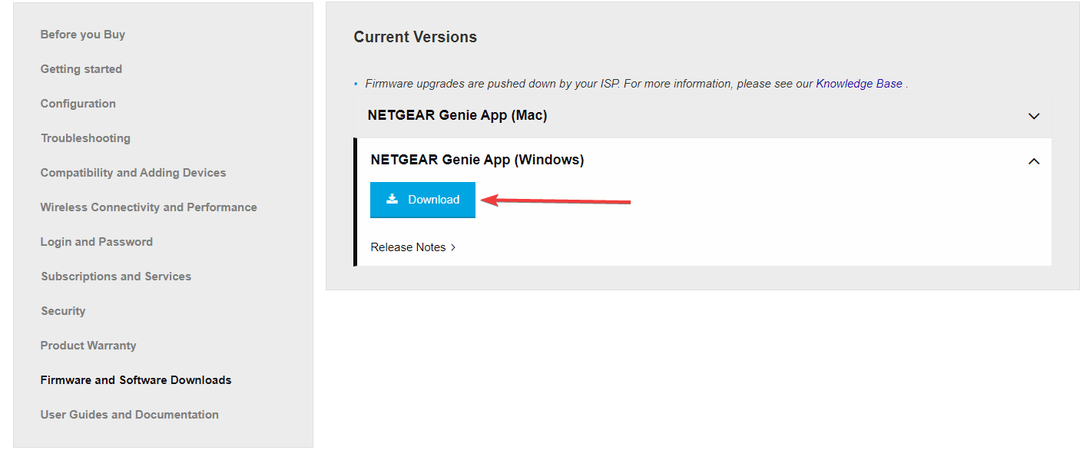
- Descomprima el archivo si es necesario.
- Ingrese rexteriorlogin.net en un navegador web y se muestra una página de inicio de sesión.
- Escriba el nombre de usuario y la contraseña del administrador del enrutador.
- El nombre de usuario predeterminado es administración. La contraseña es la que especificó la primera vez que inició sesión. El nombre de usuario y la contraseña son sensibles a mayúsculas.
- Seleccione AVANZADO y luego Administración y luego seleccione Actualización de firmware o Actualización del enrutador. Hacer clic Elija Archivo o Examinar, luego ubique y seleccione el archivo de firmware que termina en .img o .chk Finalmente, haga clic en el Subir botón.

Algunos modelos pueden usar una navegación ligeramente diferente, como Ajustes y luego Administración.
No intente conectarse, apagar el enrutador o hacer cualquier otra cosa con el enrutador hasta que haya completado la actualización del firmware.
3. Actualice su navegador web
Cromo:
- Abre el Google Chrome navegador.
- Haga clic en el Configuración de cromo en la esquina superior derecha de la pantalla. En el menú desplegable que aparece, seleccione Ayudar, luego seleccione Acerca de Google Chrome.
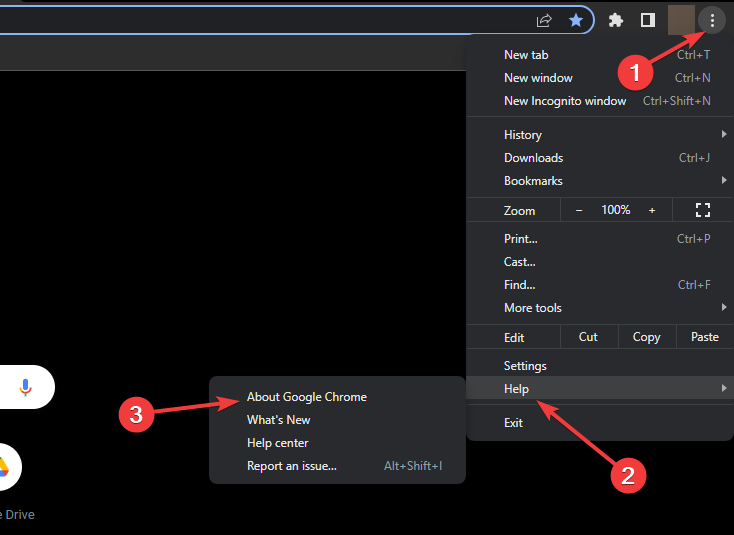
- Chrome busca actualizaciones en la siguiente ventana y muestra la versión más reciente.
Mozilla Firefox:
- Abre el Mozilla Firefox navegador.
- Haga clic en el Menú abierto botón en la esquina superior derecha de la pantalla.
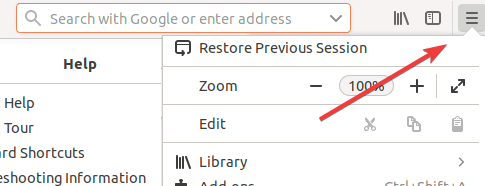
- En el menú que aparece, haga clic en el Ayudar opción en la parte inferior. Seleccione Acerca de Firefox.
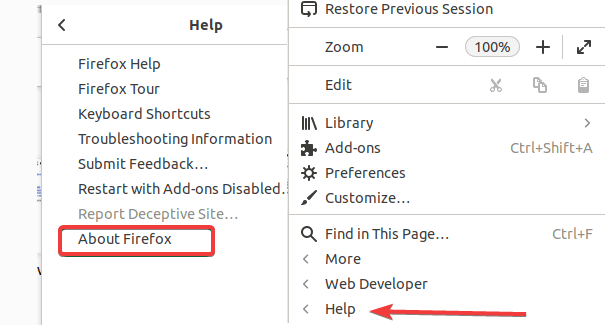
- Firefox busca actualizaciones y presenta la versión actual en la siguiente ventana.
Borde de Microsoft:
- Abra el navegador Microsoft Edge.
- Haga clic en el Microsoft Edge Más menú en la esquina superior derecha de la ventana del navegador. Mueva el puntero del mouse sobre Ayuda y comentarios cerca de la parte inferior del menú desplegable que aparece, luego seleccione Acerca de Microsoft Edge del menú lateral.
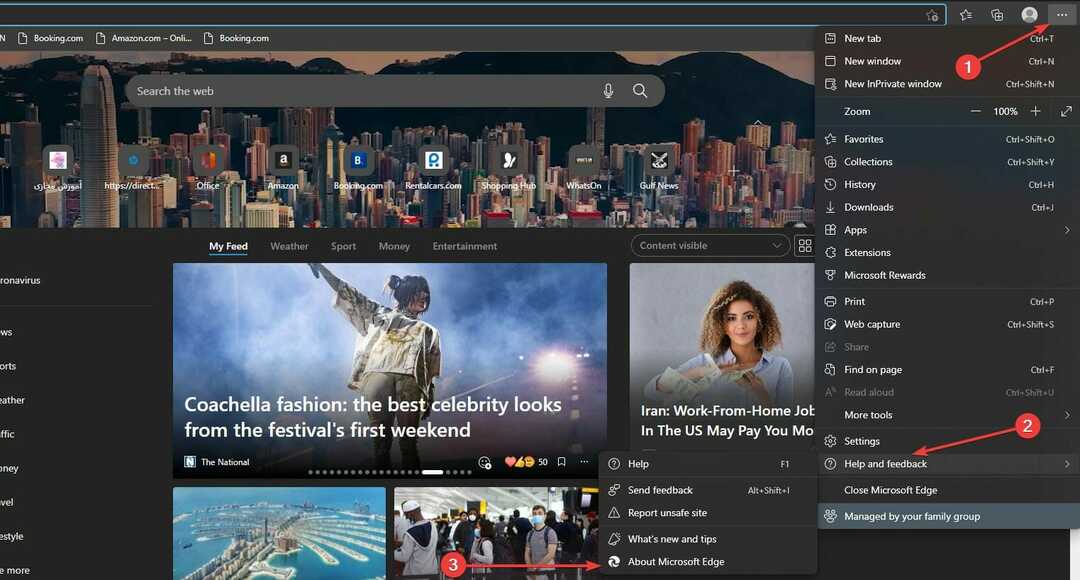
- Si Edge no está actualizado cuando comienza la siguiente ventana, se actualizará automáticamente.
Los navegadores desactualizados pueden ser la causa de que el inicio de sesión predeterminado del enrutador Netgear no funcione, por lo que mantener el navegador actualizado puede resolver el problema.
Además, puede intentar solucionar el problema de inicio de sesión del enrutador borrando el caché de su navegador para borrar los datos acumulados o las cookies. Para realizar esta tarea con éxito, se recomienda utilizar el más eficiente software de limpieza de caché y cookies.
En caso de que necesite resolver el error de inicio de sesión de Netgear y navegar sin interrupciones, puede cambiar a un navegador más seguro como Ópera.
Disfrutará de funcionalidades preparadas para el futuro, como seguridad VPN gratuita y bloqueador de anuncios, aplicaciones integradas en redes sociales u opciones para compartir archivos sin inconvenientes.
⇒ Obtener ópera
4. Vuelva a verificar las credenciales
- Verifique dos veces el URL y asegúrese de que está aterrizando en la página correcta
- Verifique dos veces el contraseña y el nombre de usuario.
El uso de credenciales incorrectas es otro error común que hace que aparezca el error de contraseña de inicio de sesión del enrutador Netgear que no funciona.
5. Cambia el dispositivo con el que intentas iniciar sesión
- Intente usar otro dispositivo para iniciar sesión en el enrutador.
- Primero, es posible que deba instalar la aplicación adecuada para el enrutador.
- 6 formas de arreglar la imagen de perfil de TikTok si no cambia
- 5 formas de reparar el error de la aplicación Avastui.exe
- Resuelva el temido error Scribd 1001 en 5 pasos intuitivos
- 7 correcciones efectivas para el error de conexión de red TikTok
6. Ejecutar un análisis de virus
- Buscar Seguridad de Windows en el Comienzo menú y haga clic en el resultado superior para abrir la aplicación.
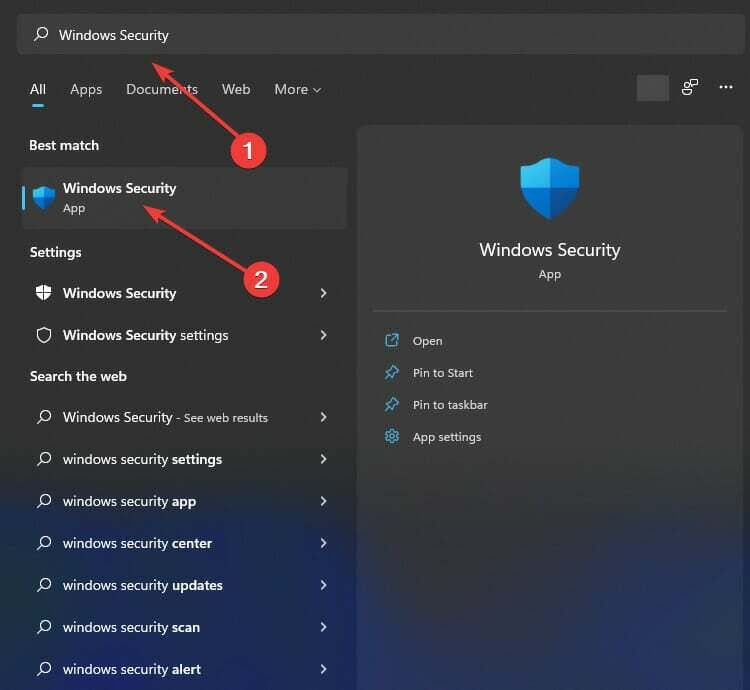
- Haga clic en Protección contra virus y amenazas. Bajo la Amenazas actuales sección, haga clic en Opciones de escaneo.
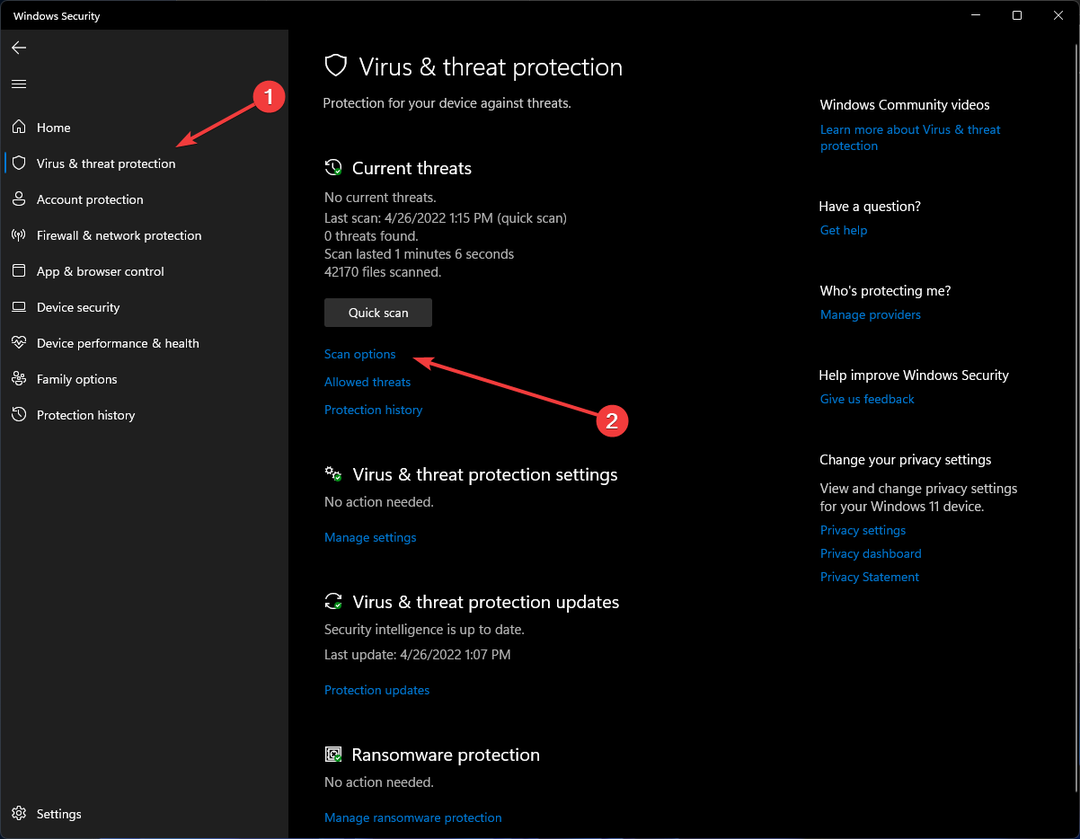
- Selecciona el Análisis completo opción para comprobar todo el sistema en busca de virus y cualquier otro tipo de malware. Haga clic en el Escanear ahora botón.
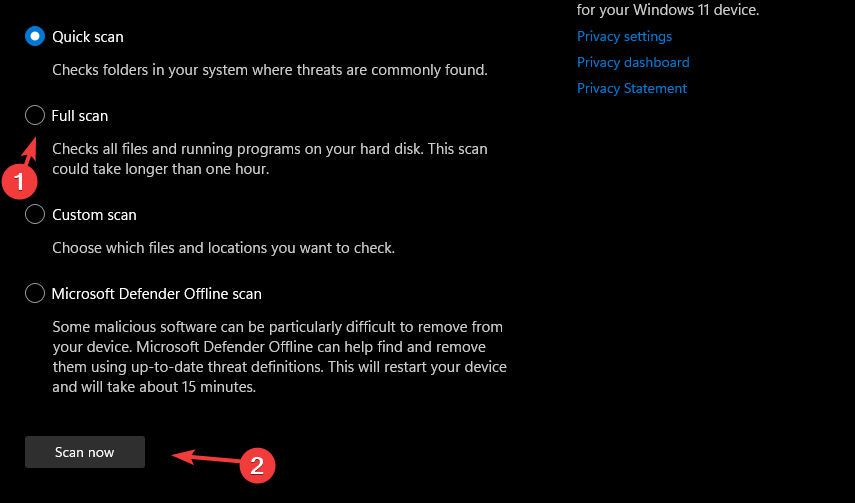
Varias nuevas cepas de malware se están adhiriendo a los controladores en un intento de evitar la detección por parte de los escáneres antimalware.
Si el malware se vinculó a un controlador WiFi e interrumpió sus procesos, su computadora no podrá conectarse a WiFi, lo que provocará que el inicio de sesión del administrador del enrutador Netgear no funcione.
Para aquellos que buscan un antivirus profesional, le recomendamos que descargue Software de seguridad inteligente ESET.
Si bien puede defenderlo contra una variedad de virus con protección proactiva de múltiples capas, a diferencia de la mayoría antivirus, no ralentiza su computadora, lo que lo convierte en uno de los mejores programas antivirus disponible.
7. Usar un modo de conexión diferente
- Si tiene problemas con su conexión inalámbrica, intente usar un cable ethernet para conectar su enrutador y la computadora para ver si puede acceder. Routerlogin.net.
- Si tiene problemas con su red cableada, intente cambiar a una conexión inalámbrica.
También vale la pena señalar que si está utilizando la banda de 2,4 GHz, intente cambiar a la frecuencia de 5 GHz para ver si el problema del enrutador desaparece.
¿Cuáles son otros errores similares con los enrutadores Netgear?
Los usuarios han informado de otros problemas similares al que acabamos de discutir, como que el restablecimiento de inicio de sesión del enrutador Netgear no funciona.
Generalmente, estos problemas son causados por una conexión poco fiable o un cable ethernet dañado, pero los enrutadores pueden fallar ocasionalmente.
Los usuarios cambian con frecuencia su nombre de usuario y contraseña de inicio de sesión y luego se olvidan de escribirlos, lo que genera preocupaciones innecesarias más adelante.
Mientras recuperar su contraseña de correo electrónico es simple usando herramientas de recuperación, recuperar su contraseña de routerlogin.net es más difícil.
Del mismo modo, recordar el número de serie del enrutador puede ser difícil y encontrarlo aún más difícil si la etiqueta trasera está rayada o falta la caja.
Como resultado, muchos usuarios informan que el número de serie de inicio de sesión del enrutador Netgear no funciona, a menudo culpando al sistema en lugar de a las credenciales incorrectas.
Si te encuentras Problemas con el adaptador inalámbrico Netgear en Windows 10, este artículo podría ayudar.
Háganos saber el método que tomó para resolver el problema de registro del enrutador Netgear que no funciona en la sección de comentarios a continuación.
 ¿Sigues teniendo problemas?Solucionarlos con esta herramienta:
¿Sigues teniendo problemas?Solucionarlos con esta herramienta:
- Descarga esta herramienta de reparación de PC calificado como Excelente en TrustPilot.com (la descarga comienza en esta página).
- Hacer clic Iniciar escaneo para encontrar problemas de Windows que podrían estar causando problemas en la PC.
- Hacer clic Repara todo para solucionar problemas con tecnologías patentadas (Descuento exclusivo para nuestros lectores).
Restoro ha sido descargado por 0 lectores este mes.
![Cómo solucionar problemas de conexión de Orbi [Internet, Wi-Fi, enrutador]](/f/0a6549a7781d7995288de3f96018225f.jpg?width=300&height=460)

